継承
プロファイルを管理するための考え方として、『継承』と『バージョン管理』があります。
ここでは、プロファイルの継承の考え方を説明します。
概要
TimeTrackerでは、あるプロファイルの設定内容を引き継ぎ、新しくプロファイルを作成することができます。
この時、引き継ぎ元(継承元)プロファイルと引き継ぎ先(継承先)プロファイルの間の情報は関連付いているため、
継承元プロファイルの変更内容を継承先プロファイルにも反映することができます。
以下の手順でプロジェクトのプロファイルを作成することで、プロファイルの変更を複数のプロジェクトに一括で更新できます。
1.全社で共通のプロセスに対応したプロファイルを作る。
2.全社共通プロセス向けプロファイルを継承し、各部署に特化したプロセスを反映した各部署用のプロファイルを作る。
3.各部署用のプロファイルを継承し、プロジェクトのプロファイルを作成する。
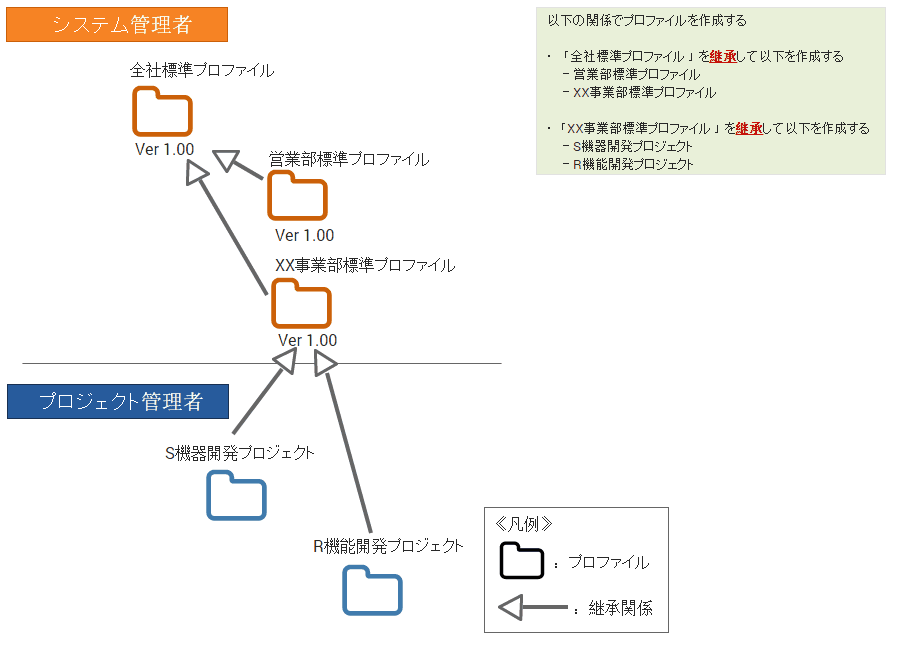
注意事項
関連する機能として「プロファイルをコピーする」こともできます。
この場合、コピー元プロファイルと同じ設定のプロファイルが作成されますが、
コピー元プロファイルを変更してもコピー先プロファイルには反映されません。
以降、継承先のプロファイルでの操作を説明します。
継承したプロファイルの変更を反映する
他のプロファイルを継承してプロファイルを作成した場合、継承元プロファイルの変更を反映することができます。
手動でのコピーする必要はなく��、簡単に最新のプロセスに追従できます。
対象のプロファイルにより以下のように手順が異なります。
- プロジェクトのプロファイルの場合
- システムプロファイルの場合
詳細は次のリンクを参照ください。: 「プロファイルを管理する」
プロジェクトのプロファイルの場合
更新したプロファイルの内容は、プロファイルのバージョン管理や継承により、既存のプロジェクトへ反映することができます。
会社として定義された最新のルールやプロセスを各プロジェクトに随時反映させることができます。
プロファイルの更新内容は複数のプロジェクトに一括して反映する方法と、個々のプロジェクトで反映する方法があります。
それぞれの詳細は方法は以下の該当機能をご覧ください。
システムプロファイルの場合
以下の手順で反映してください。
-
反映対象プロファイルのプロファイル詳細画面を開く。
-
「詳細表示...」で更新内容を確認する。
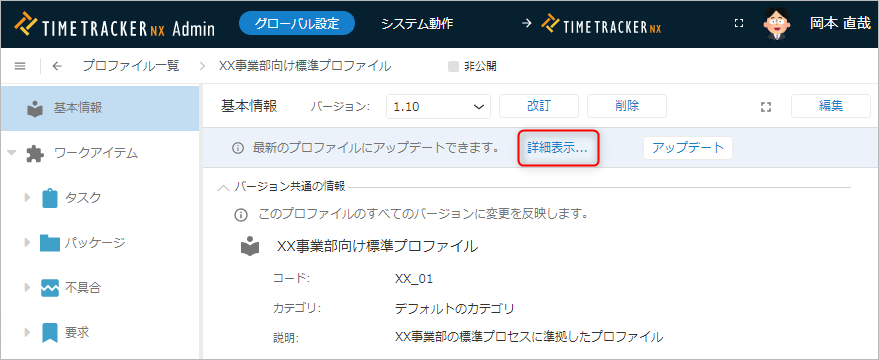 「詳細表示...」が表示されない場合、継承元プロファイルは更新されていません。
「詳細表示...」が表示されない場合、継承元プロファイルは更新されていません。 -
「アップデート情報」ダイアログの以下の項目を確認し、「アップデート」ボタンをクリックする。
- 最新バージョン
- 利用バージョン
- 変更履歴
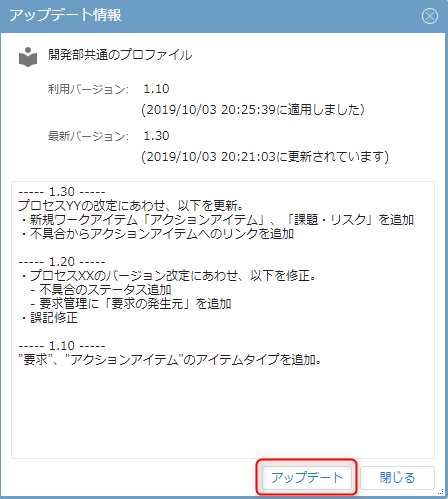
改訂履歴には、「利用バージョン」から「最新バージョン」間のプロファイルの改訂内容が表示されます。
- 手順2で「アップデート」ボタンをクリックしても本手順と同じ動作になります。
- 「最新バージョン」と「利用バージョン」が同じでも「アップデート」ボタンが表示される可能性があります。
(バージョンは同じで内容が改訂された場合が該当します)
-
次のリンクの手順4と同じ方法でアップデートの方法を選択する。: 「プロファイルを更新する」
操作が完了すると、「アップデート」ボタンは表示されなくなります。
プロファイルの設定をリセットする
プロファイルを変更した後、元の設定に戻したい時はプロファイルの設定をリセットすることができます。
プロファイルの変更を取り消したいときや過去の状態に戻したいときに便利です。
-
プロファイル詳細画面で「継承元プロファイルの設定に戻す」ボタンをクリックする。
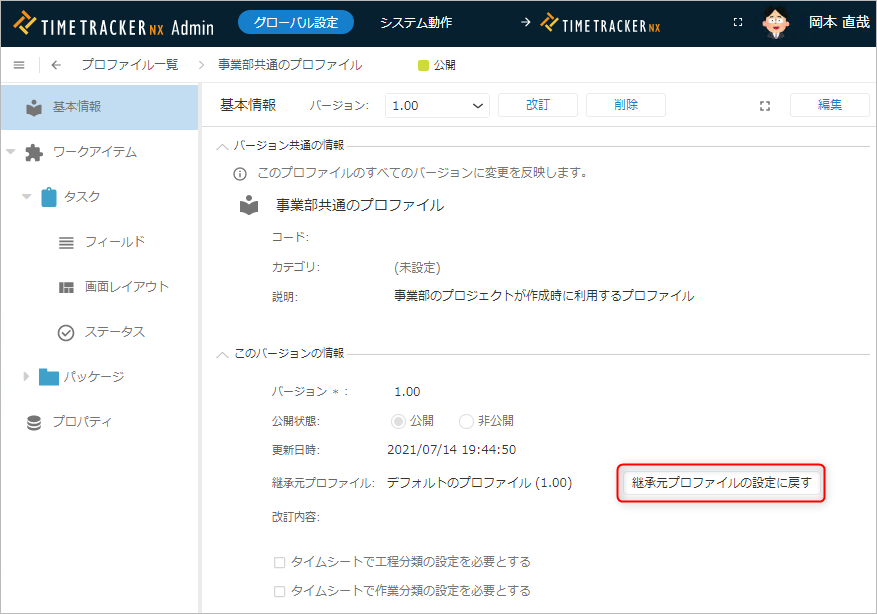
-
ダイアログの内容を確認し、「OK」ボタンをクリックする。
本処理実施後、「継承元プロファイル」記載バージョンの内容に設定されます。
アイテムタイプの設定をリセットする
プロファイルのリセットでは、プロファイル全体の設定をリセットしますが、アイテムタイプの設定だけをリセットすることも可能です。
「プロファイル全体の設定は残したいが個別のアイテムタイプに限って元の設定に戻したい」場合に便利です。
詳細は次のリンクを参照ください。: 「プロファイルの設定をリセットする」
-
プロファイル詳細画面で「ワークアイテム」を表示し、アイテムタイプの一覧を表示する。
-
対象のアイテムタイプ(複数選択可能)を選択し、プロジェクト一覧の上部にある「操作」をクリックする。
-
表示されるメニューから「継承元プロファイルの設定に戻す」を選択する。
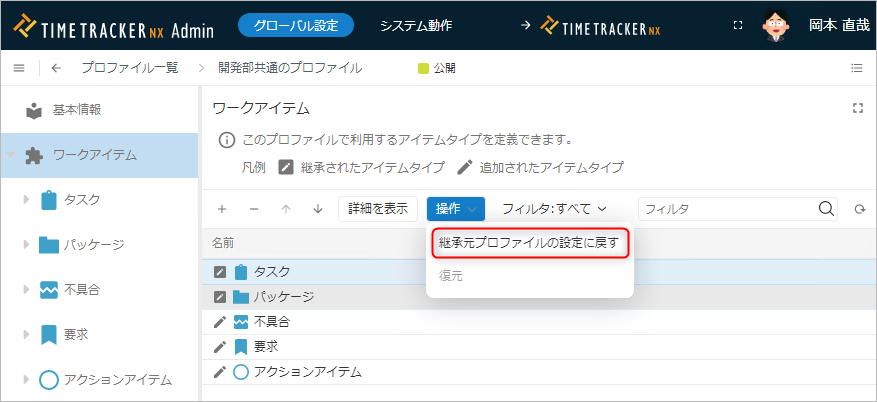
-
ダイアログの内容を確認し、「OK」ボタンをクリックする。
本処理実施後、プロファイル詳細画面の「継承元プロファイル」記載バージョンの内容に設定されます。